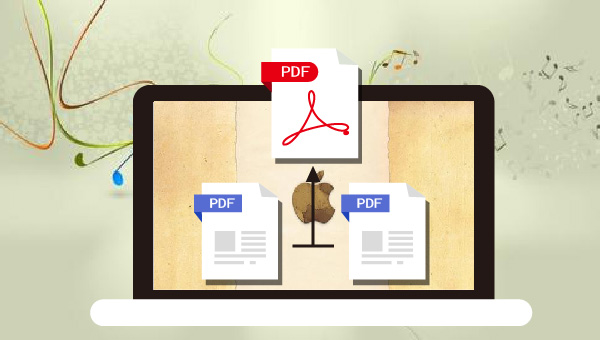
在Mac系统上合并PDF是一件比较简单的事情,只需要用“预览”程序进行操作即可,下面是具体的合并方法。
① 在“预览”中打开一个PDF文件。点击【显示】图标,勾选【缩略图】以在边栏中显示页面缩略图。
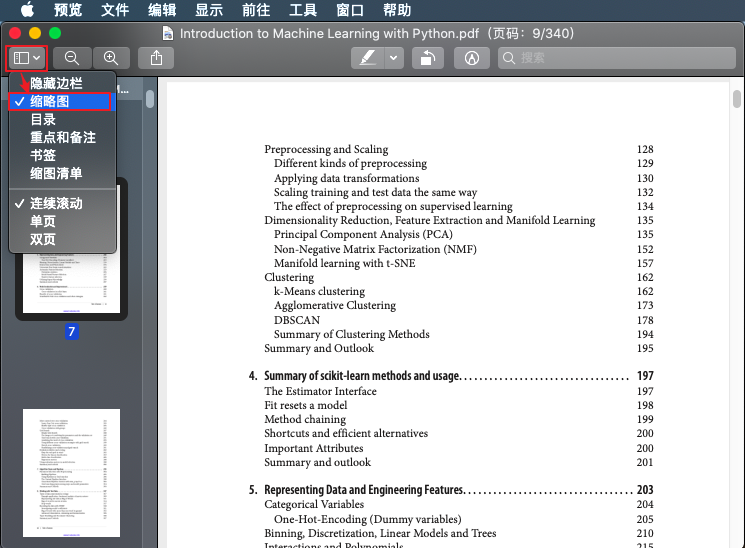
② 当您想要在某个页面下方与另一个PDF文件合并,请在左侧选择那个页面的缩略图,再点击【编辑】>【插入】>【页面(来自文件)】。
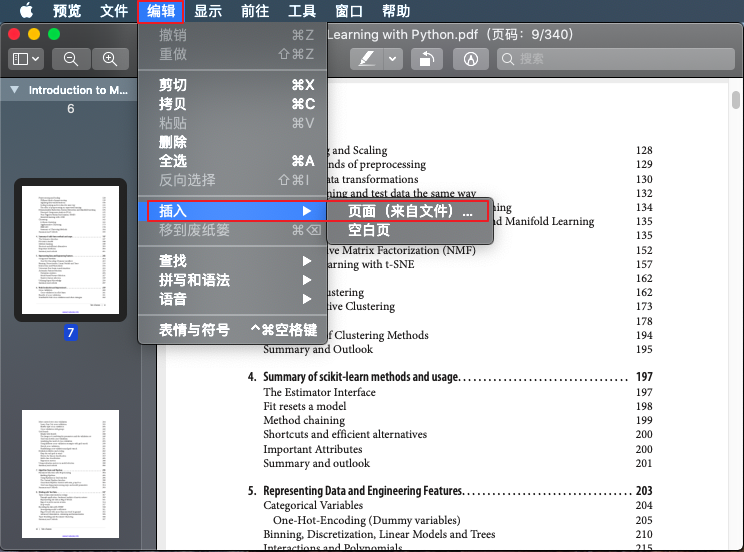
③ 从文件对话框中选择要添加的PDF文件,然后点按【打开】,之后新添加的PDF页面将显示在上个步骤选中的页面缩略图下方,达到合并两个PDF的效果。
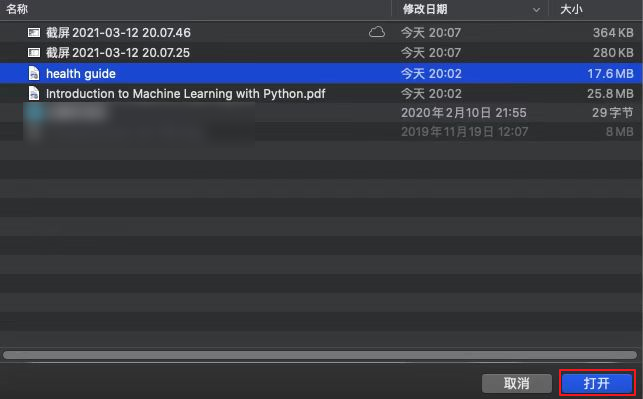
④ 最后点击【文件】>【导出为 PDF】即可保存合并好的PDF文件。
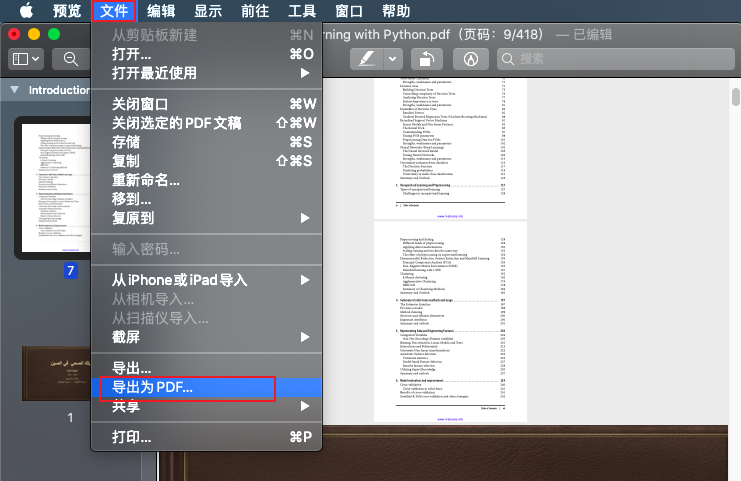
① 在“预览”中打开您要合并的PDF(可以是两个或更多)。在各个“预览”界面点击【显示】>【缩略图】以在边栏中显示页面缩略图。
② 按住Command 键⌘,选择要添加到另一个PDF的页面缩略图,然后松开Command 键。将所选缩略图通过鼠标拖入另一个 PDF 的边栏中,然后在您希望显示这些缩略图的位置松开,即可将PDF的部分页面与另一个PDF合并。最后点击【文件】>【导出为 PDF】即可保存合并好的PDF文件。
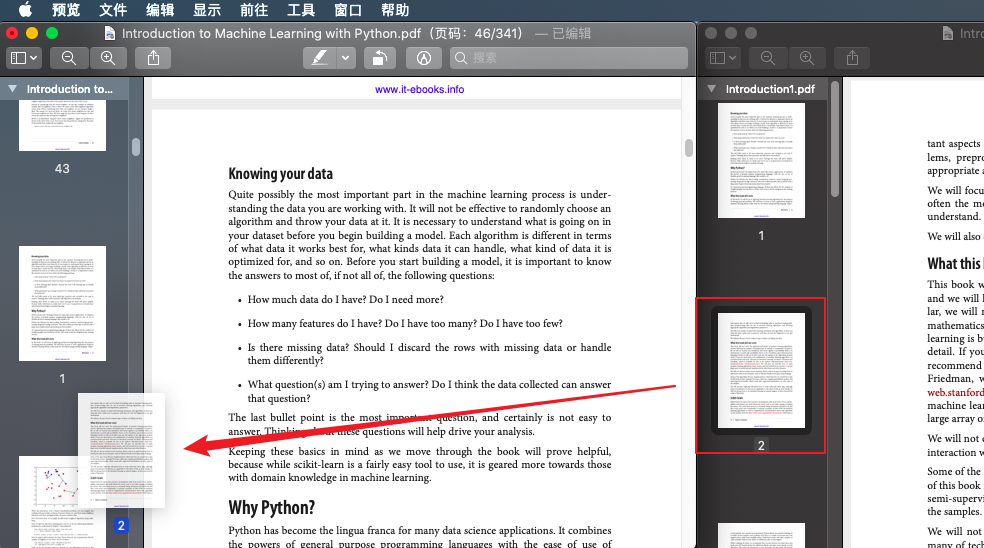
以上就是在Mac系统上通过“预览”程序合并PDF的方法,非常简单。如果您是Windows用户,则需要使用其他PDF合并工具才能合并,下面将介绍一个十分实用的PDF合并、编辑与转换工具,一起去了解一下吧。
此外,都叫兽™PDF转换软件集成了先进的OCR(光学字符识别)技术,提供英/法/德/意/西/葡/中/韩/日等OCR语言包。在OCR模式下,选择对应的识别语言,在转换扫描文件或图片时可大大提高字符识别的正确率。
都叫兽™PDF转换器 - 多功能的PDF转换工具 (100页免费)

多种转换 Word/Excel/PPT/Text/Image/Html/Epub
多种编辑功能 加密/解密/分割/合并/水印等。
支持OCR 从扫描的 PDF、图像和嵌入字体中提取文本
编辑/转换速度快 可同时快速编辑/转换多个文件。
支持新旧Windows Windows 11/10/8/8.1/Vista/7/XP/2K
多种转换 Word/Excel/PPT/Text/Image...
支持OCR 从扫描的 PDF、图像和嵌入字体中提取文本
支持新旧Windows Windows 11/10/8/8....
都叫兽™PDF转换软件合并PDF的功能非常实用,支持将同一个PDF文件的部分页面合并保存为一个文件,还可以合并多个PDF文件的全部或部分页面,操作也十分简单,下面是具体的操作流程。
都叫兽™PDF转换软件的合并PDF步骤如下:
步骤1:下载安装并打开都叫兽™PDF转换软件,之后选择【PDF工具集】
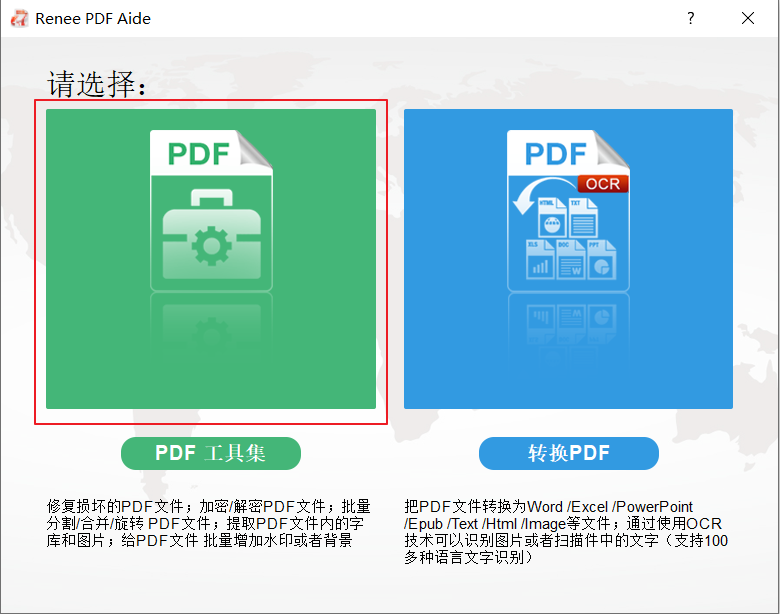
步骤2:点击【合并】>【添加文件】,导入PDF文件。若想合并多个PDF文件,则再次点击【添加文件】添加其他PDF文件即可。
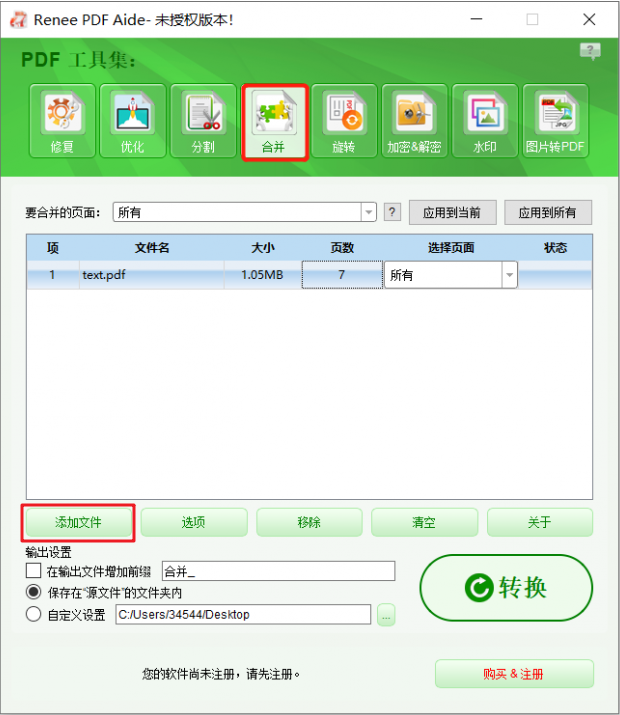
步骤3:在“要合并的页面”右侧的下拉框中可选择【所有】或【使用生成器】。点击【使用生成器】后,您可以手动选择要合并的页面,或者使用软件提供的多种自动合并的选项。
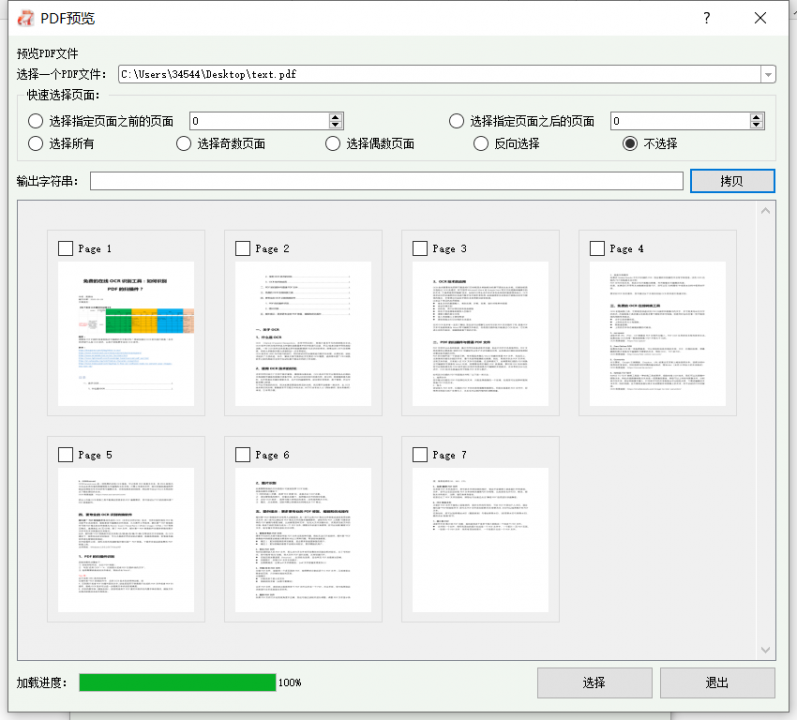
步骤4:选择合并的页面之后,点击【转换】导出文件。当合并成功后,会出现下面的提示,您可以打开、预览文件或关闭此窗口。
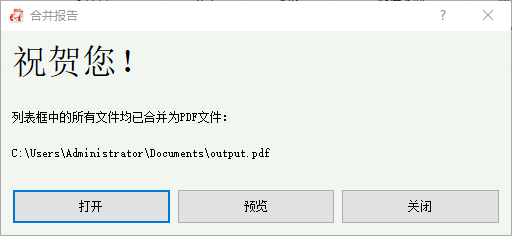
除了合并PDF以外,都叫兽™PDF转换软件的“PDF工具集”还包含其他实用的编辑工具,不管是对PDF文件进行修复、压缩,还是旋转、加密,都可以十分顺利地完成。此外,它的“转换PDF”模块还支持将PDF文件转换为Word/ Excel/ PowerPoint/ Image/ HTML/ TXT等文件格式,您可以根据实际需求进行尝试。
PDF工具集的其他编辑功能说明
修复:修复损坏或者无法打开的PDF文件。
优化:优化加载时间很长的PDF文件,将大文件PDF压缩。
分割:将多页面的PDF文件,按要求分割多个文件或一个。
旋转:调整PDF文件的显示角度。
加密&解密:可以对PDF进行加密上锁和解密。
水印:在PDF文件添加前景水印/背景水印,水印可以选择图片或PDF文档。
图片转PDF:将多个或单个图片转换成多个或单个PDF文件。
修复:修复损坏或者无法打开的PDF文件。
优化:优化加载时间很长的PDF文件,将大文件PDF压缩。
分割:将多页面的PDF文件,按要求分割多个文件或一个。
旋转:调整PDF文件的显示角度。
加密&解密:可以对PDF进行加密上锁和解密。
水印:在PDF文件添加前景水印/背景水印,水印可以选择图片或PDF文档。
图片转PDF:将多个或单个图片转换成多个或单个PDF文件。




 粤公网安备 44070302000281号
粤公网安备 44070302000281号
